关闭ActiveDesktop方法全攻略
时间:2025-09-15 23:31:26 152浏览 收藏
**关闭Active Desktop方法详解:提升系统性能,优化桌面体验** Active Desktop功能占用系统资源,影响电脑运行速度?本文针对Windows XP和Windows 7系统,提供详细的Active Desktop关闭教程。针对XP系统,通过简单的桌面右键菜单设置即可轻松禁用。对于Windows 7用户,则深入探讨如何利用组策略编辑器(gpedit.msc)彻底关闭Active Desktop功能,释放系统资源,提升电脑性能。无论您是追求简洁桌面还是希望优化系统运行速度,本文都能为您提供清晰易懂的操作指南,让您轻松掌握关闭Active Desktop的技巧,打造更流畅的电脑使用体验。
如何禁用系统的Active Desktop功能?
1、 在Windows XP操作系统中,鼠标右键点击桌面空白处,选择“排列图标”,然后取消选中“在桌面上锁定Web项目”选项。
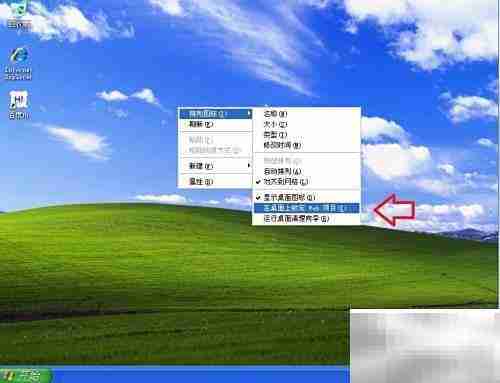
2、 打开显示属性窗口,切换到“桌面”选项卡,点击“自定义桌面”,将网页相关项目移除,最后保存更改。
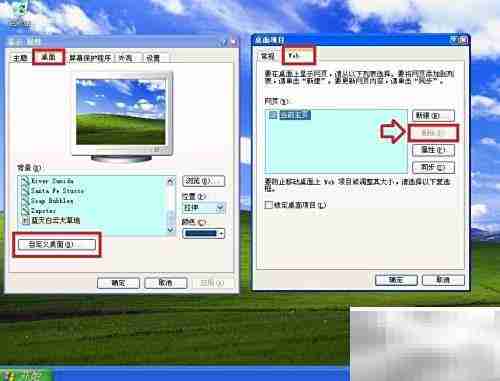
3、 对于Windows 7系统,可以通过组策略工具(部分精简版或家庭版系统可能不包含该功能)来关闭Active Desktop。
4、 点击开始按钮,打开“运行”对话框,输入命令 gpedit.msc 并按回车键,以启动本地组策略编辑器。

5、 在左侧导航栏中,展开“用户配置”下的“本地计算机策略”节点。

6、 依次进入“管理模板”下的“桌面”管理类别。

7、 双击打开“Active Desktop”文件夹,查看其中的策略设置。

8、 找到并双击“禁用Active Desktop”策略项进行配置。

9、 在弹出窗口中选择“已启用”,然后点击“确定”按钮,即可完成关闭操作。

到这里,我们也就讲完了《关闭ActiveDesktop方法全攻略》的内容了。个人认为,基础知识的学习和巩固,是为了更好的将其运用到项目中,欢迎关注golang学习网公众号,带你了解更多关于的知识点!
-
501 收藏
-
501 收藏
-
501 收藏
-
501 收藏
-
501 收藏
-
157 收藏
-
159 收藏
-
180 收藏
-
101 收藏
-
318 收藏
-
239 收藏
-
296 收藏
-
463 收藏
-
388 收藏
-
353 收藏
-
197 收藏
-
171 收藏
-

- 前端进阶之JavaScript设计模式
- 设计模式是开发人员在软件开发过程中面临一般问题时的解决方案,代表了最佳的实践。本课程的主打内容包括JS常见设计模式以及具体应用场景,打造一站式知识长龙服务,适合有JS基础的同学学习。
- 立即学习 543次学习
-

- GO语言核心编程课程
- 本课程采用真实案例,全面具体可落地,从理论到实践,一步一步将GO核心编程技术、编程思想、底层实现融会贯通,使学习者贴近时代脉搏,做IT互联网时代的弄潮儿。
- 立即学习 516次学习
-

- 简单聊聊mysql8与网络通信
- 如有问题加微信:Le-studyg;在课程中,我们将首先介绍MySQL8的新特性,包括性能优化、安全增强、新数据类型等,帮助学生快速熟悉MySQL8的最新功能。接着,我们将深入解析MySQL的网络通信机制,包括协议、连接管理、数据传输等,让
- 立即学习 500次学习
-

- JavaScript正则表达式基础与实战
- 在任何一门编程语言中,正则表达式,都是一项重要的知识,它提供了高效的字符串匹配与捕获机制,可以极大的简化程序设计。
- 立即学习 487次学习
-

- 从零制作响应式网站—Grid布局
- 本系列教程将展示从零制作一个假想的网络科技公司官网,分为导航,轮播,关于我们,成功案例,服务流程,团队介绍,数据部分,公司动态,底部信息等内容区块。网站整体采用CSSGrid布局,支持响应式,有流畅过渡和展现动画。
- 立即学习 485次学习
